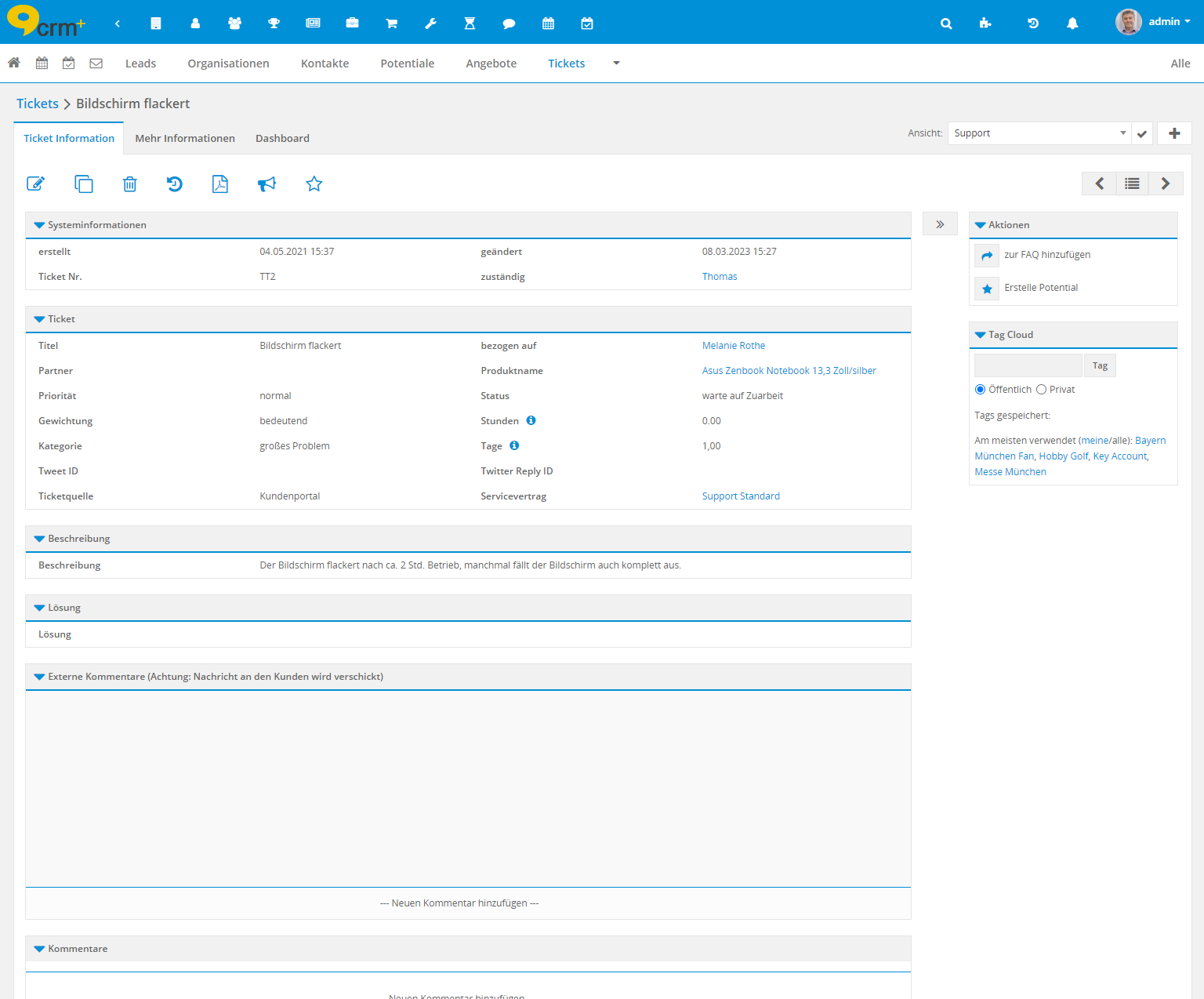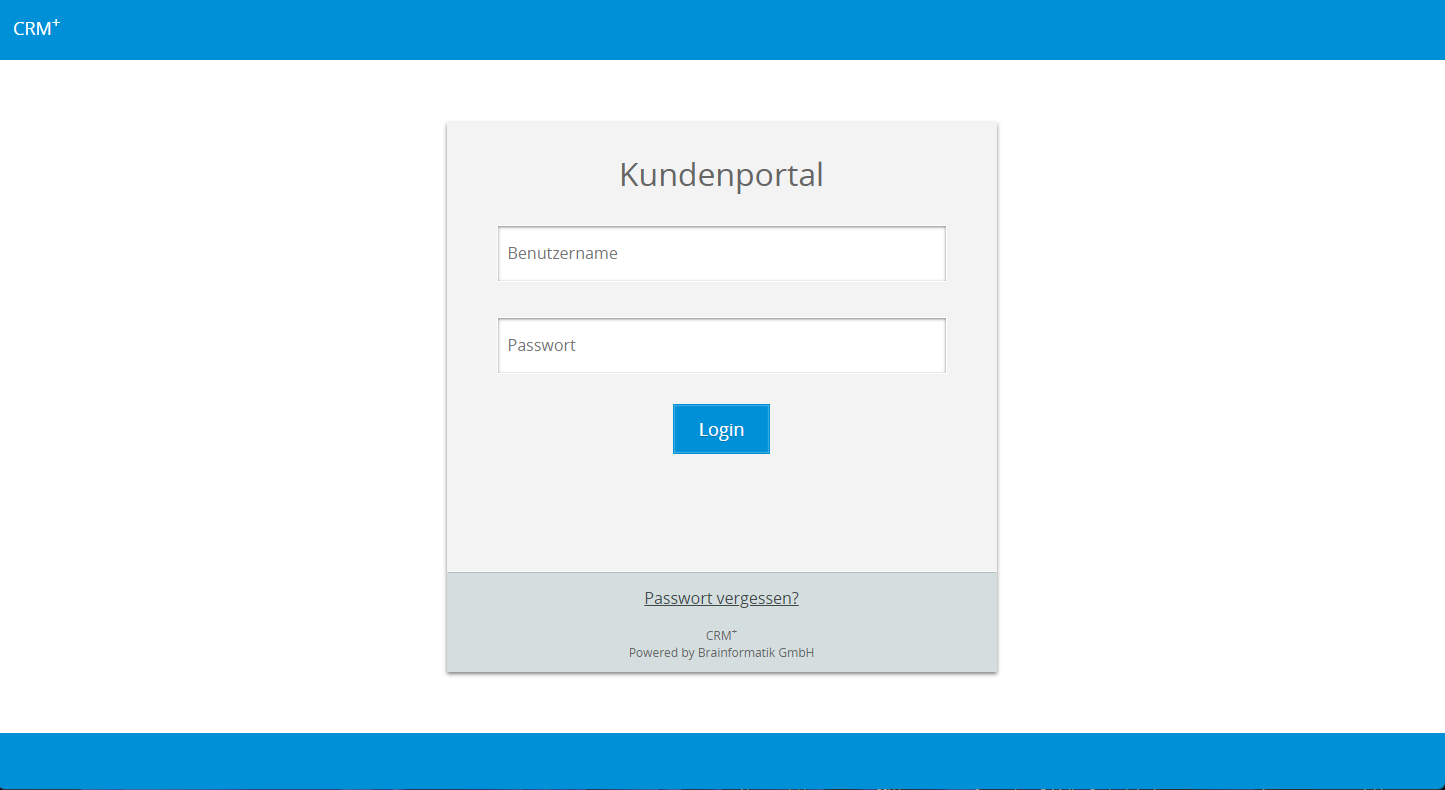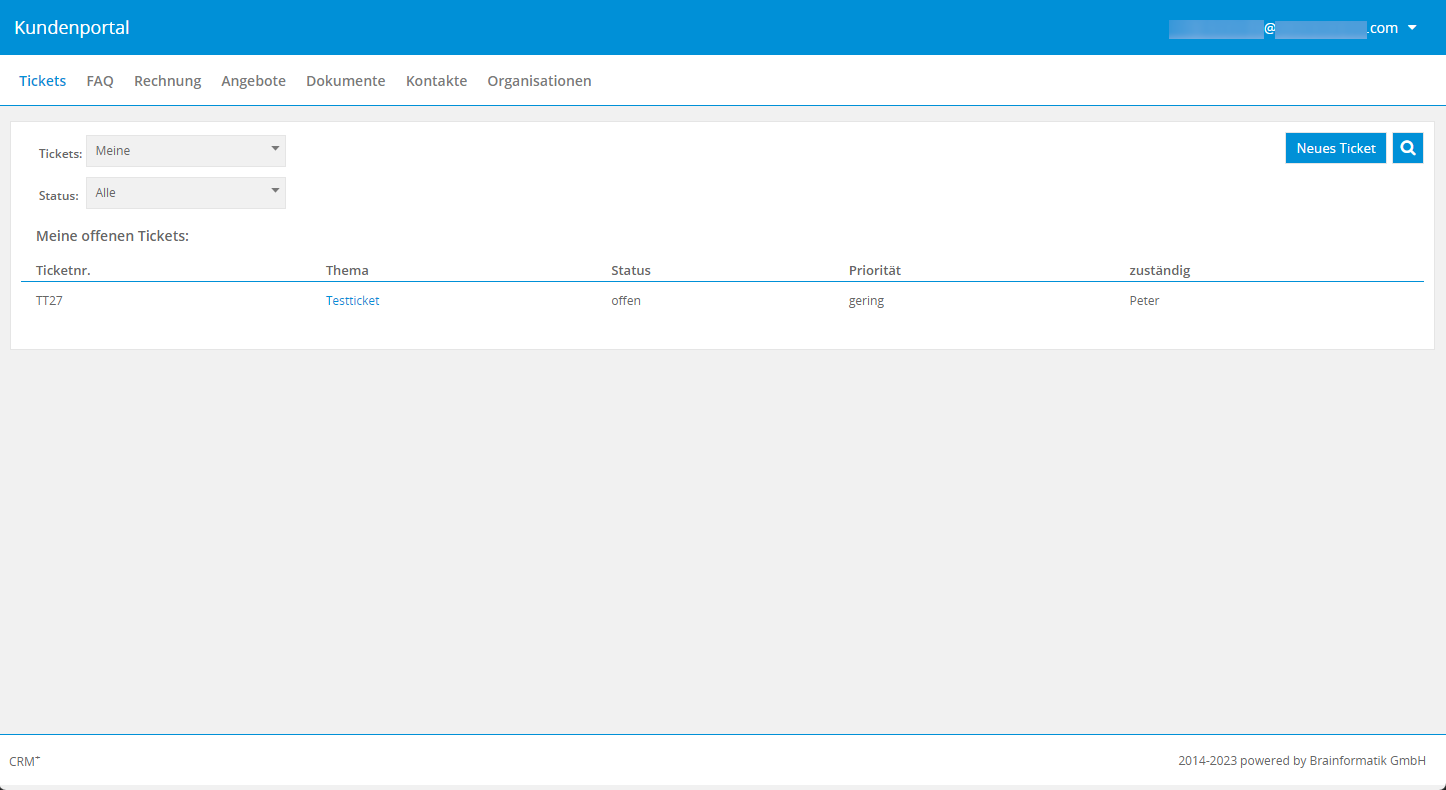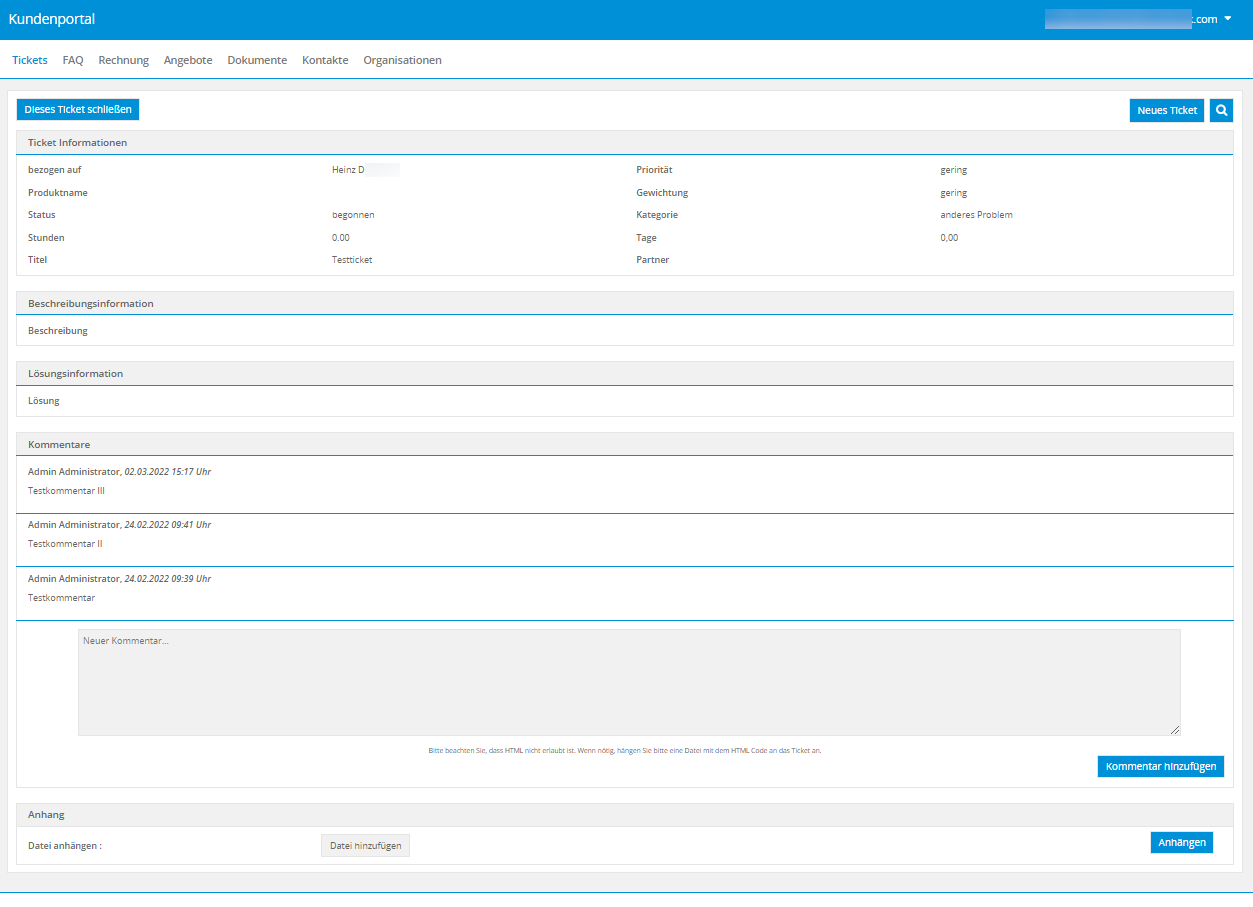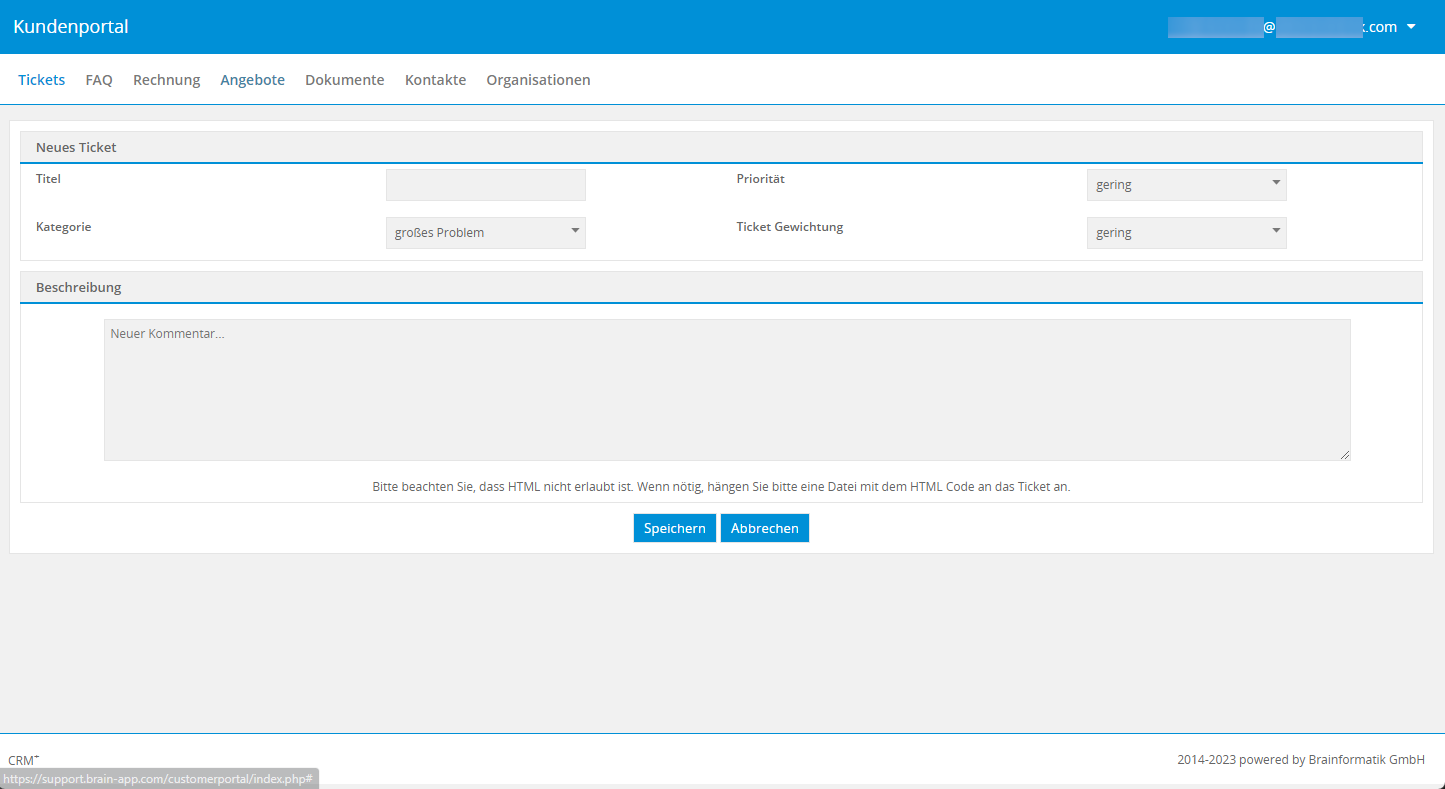4.38. Tickets
Bemerkung
In diesem Abschnitt werden nur spezielle Felder bzw. Funktionalitäten des Moduls beschrieben, da alle allgemeinen CRM+ Funktionalitäten an anderer Stelle im Handbuch beschrieben sind.
4.38.1. Allgemein
Das Modul Tickets ist eine vollständige und professionelle Integration in CRM+ und bringt alle nötigen Voraussetzungen für die Erstellung, Bearbeitung und Fertigstellung eines Tickets mit. Tickets können mit Serviceverträgen verknüpft werden, um damit auch eigene Reaktionszeiten und Supportfälle zu messen und auszuwerten.
Definition
Als Ticket versteht man die elektronische Form eines Anliegens. Dabei kann es sich um eine Störung, eine andere Anfrage (Service Request) wie z.B. einen Änderungswunsch (ChangeRequest), eine Informationsanfrage oder auch eine Anfrage zur (Funktions-)Erweiterung (Request for Enhancement) an den Service Desk oder die Supporteinheiten handeln.
4.38.2. Listenansicht
Die Listenansicht im Modul Tickets verfügt über die gewohnten Funktionalitäten einer Listenansicht. Detailliertere Informationen hierzu siehe Abschnitt CRM Aufbau/Struktur - Listenansicht.
In diesem Modul kann - so wie in den meisten Modulen - auch eine Benutzerdefinierte Listenansicht erstellt werden.
Aktionen
In der Listenansicht stehen folgende Aktionen zur Verfügung:
Löschen
Massenbearbeitung
Massentaggen
Duplikate suchen
Massenabonnieren
Abo beenden
Export PDF Plus*
CSV Import
CSV Export
Detaillierte Informationen zu den Aktionen siehe Abschnitt Aktionen im Handbuch.
Bemerkung
*Die Aktion „Export PDF Plus“ ist nur verfügbar, wenn das Add-on PDF Vorlagen Plus aktiv ist.
Mittels der Aktion „Export PDF Plus“ kann ein PDF Export durchgeführt werden.
Detaillierte Beschreibung des PDF Exports siehe Abschnitt PDF Vorlagen Plus bzw. den Punkt Einzelexport im Handbuch.
4.38.3. Detailansicht
Aktionen
In der Detailansicht stehen folgende Standardaktionen zur Verfügung:
Bearbeiten
Kopieren
Löschen
Änderungen anzeigen
PDF Export*
Empfehlen
Abonnieren
Detaillierte Informationen zu den Aktionen siehe Abschnitt Standardaktionen im Handbuch.
Bemerkung
*Die Aktion „PDF Export“ ist nur verfügbar, wenn das Add-on PDF Vorlagen Plus aktiv ist.
Mittels der Aktion „PDF Export“ kann ein PDF Export durchgeführt werden.
Detaillierte Beschreibung des PDF Exports siehe Abschnitt PDF Vorlagen Plus bzw. den Punkt Einzelexport im Handbuch.
Block Ticket
Feld |
Beschreibung |
|---|---|
Titel* |
Titel des Tickets |
bezogen auf |
Referenzfeld zu einem Datensatz aus den Modulen Kontakte, Organisationen oder Projekte |
Partner |
Referenzfeld zu einem Datensatz aus dem Modul Partner |
Produktname |
Referenzfeld zu einem Datensatz aus dem Modul Produkte |
Priorität |
Auswahlliste mit Auswahllistenwerten (Beispielwerte - siehe [1]) |
Status* |
Auswahlliste mit Auswahllistenwerten (Beispielwerte - siehe [1]) |
Gewichtung |
Auswahlliste mit Auswahllistenwerten (Beispielwerte - siehe [1]) |
Stunden |
Eingabefeld zur manuellen Eingabe der Stunden (Zahlen mit maximal 2 Dezimalstellen möglich) |
Kategorie |
Auswahlliste mit Auswahllistenwerten (Beispielwerte - siehe [1]) |
Tage |
Eingabefeld zur manuellen Eingabe der Gesamtzahl (Zahlen mit maximal 2 Dezimalstellen möglich) |
Tweet ID |
Eingabefeld zur manuellen Eingabe der Tweet ID |
Twitter Reply ID |
Eingabefeld zur manuellen Eingabe der Twitter Reply ID |
Ticketquelle |
Auswahlliste mit Auswahllistenwerten (Beispielwerte - siehe [1]) |
Servicevertrag |
Referenzfeld zu einem Datensatz aus dem Modul Serviceverträge |
* = Pflichtfeld
[1] Bei der Auslieferung des CRM+ Systems sind in den Auswahllisten verschiedene Standardwerte hinterlegt. Die Auswahlistenwerten können mittels Auswahllisten Editor bearbeitet, gelöscht als auch neue Auswahllistenwerte hinzugefügt werden.
Bemerkung
Block Beschreibung
Im Feld Beschreibung wird manuell der Text zu einer Frage oder einem Problem eingetragen. Das Feld „Beschreibung“ entspricht im Kundenportal dem Feld „Beschreibung“ im Block „Beschreibungsinformation“.
Block Lösung
Im Feld Lösung wird manuell die Antwort zu einer Frage oder einem Problem eingetragen. Das Feld „Lösung“ entspricht im Kundenportal dem Feld „Lösung“ im Block „Lösungsinformation“.
Wird im Feld „Lösung“ im Modul Tickets etwas eingetragen, erhält sowohl der Kunde (Feld „bezogen auf“) als auch der Zuständige des Datensatzes eine E-Mail (sofern der Mailversand konfiguriert ist).
Block Externe Kommentare (Achtung: Nachricht an den Kunden wird verschickt)
Das Feld „Externe Kommentare“ wird hauptsächlich genutzt, wenn nicht sofort eine Lösung parat ist und evtl. seitens Support auch noch Nachfragen bestehen. Das Feld „Externe Kommentare“ entspricht im Kundenportal dem Block/Feld „Kommentare“.
Block Aktionen
Standardmäßig sind im Modul Tickets in der Detailansicht im Block Aktionen folgende Aktionen vorhanden:
Im Modulmanager können weitere eigene Aktionen erstellt werden. Als Übergabemodul stehen hier die Module
zur Auswahl.
Eine detaillierte Beschreibung zur Erstellung von Aktionen ist im Abschnitt Modulmanager - Aktionen verfügbar.
Bemerkung
Das Modul „Besuchsbericht“ gehört nicht zum Standardumfang von CRM+, kann jedoch separat als Add-on erworben werden.
Für weitere Informationen hierzu besuchen Sie bitte unsere Webseite unter CRM+ Premium Addons oder kontaktieren uns per E-Mail/Telefon.
Tab „Mehr Informationen“
Im Tab „Mehr Informationen“ können zusätzliche Referenzierungen (mittels Aktionen “wähle” und/oder “erstelle”) zu folgenden Modulen erstellt werden:
Siehe hierzu auch Abschnitt Tabs Information, Mehr Informationen und Dashboard im Handbuch.
Bemerkung
Das Modul „Besuchsbericht“ gehört nicht zum Standardumfang von CRM+, kann jedoch separat als Add-on erworben werden.
Für weitere Informationen hierzu besuchen Sie bitte unsere Webseite unter CRM+ Premium Addons oder kontaktieren uns per E-Mail/Telefon.
4.38.4. Kundenportal
CRM+ bietet mit dem Kundenportal und dem Modul Tickets eine sehr gute Möglichkeit, Kunden - oder auch Lieferanten - besten Service zu bieten. Innerhalb des Kundenportals besteht neben der Möglichkeit, Tickets zu erstellen, auch die Möglichkeit, den Zugriff auf dessen Kundendaten (z.B. Rechnungen, Angebote, Produkte oder Dienstleistungen) zu ermöglichen.
4.38.4.1. Aktivierung und Einstellungen
Zur Aktivierung müssen lediglich bestimmte Voraussetzungen erfüllt werden, um das Kundenportal nutzen zu können. Eine Aktivierung - ähnlich wie bei CRM+ Add-ons - ist hier nicht notwendig.
Voraussetzungen um das Kundenportal nutzen zu können:
Das Modul Kundenportal muss aktiv sein (Globale Einstellungen - Modulmanager).
Der globale Mailserver im CRM muss konfiguriert sein (Globale Einstellungen - Mailserver).
Weitere Einstellungen zum Kundenportal können in Globale Einstellungen - CRM Konfigurator im Tab „Kundenportal“ vorgenommen werden. Die Konfiguration des Kundenportals selbst, also welche Module z.B. sichtbar sein sollen, kann in Globale Einstellungen - Kundenportal vorgenommen werden.
E-Mail Vorlagen
Wird ein neues Ticket erstellt oder auf ein Ticket geantwortet, wird - sofern der autom. E-Mail Versand konfiguriert ist - jeweils automatisch eine E-Mail versendet.
Für den E-Mail Versand werden E-Mail Vorlagen genutzt, welche in Globale Einstellungen - Globale E-Mail Vorlagen bereits systemseitig vorhanden sind. Diese Vorlagen können bei Bedarf individuell angepasst werden.
4.38.4.2. Kundenportalzugang
Damit Kunden im Kundenportal ein Ticket erstellen bzw. bearbeiten können, benötigen diese einen „Kundenportalzugang“, sprich einen Benutzernamen und ein Passwort, um sich im Kundenportal einloggen zu können.
Bemerkung
Tipp: Falls ein Kunde, welcher die Zugangsdaten des Kundenportals bereits erhalten hatte, diese nicht mehr verfügbar hat, kann im Modul Kontakte die Funktion „Kundenportal Passwort zurücksetzen“ genutzt werden. Diese Aktion ist in der Detailansicht eines Kontaktes im Block „Aktionen“ zu finden und versendet an den Kontakt eine E-Mail mit den neuen Zugangsdaten.
Über den o.g. Link ist die Loginseite des Kundenportals zu erreichen:
Nach dem Login stellt sich das Kundenportal wie folgt dar:
Detailansicht eines Tickets:
Erstellansicht eines neuen Tickets:
Bereits bei Erstellung des Tickets ist es möglich, Dateianhänge hinzuzufügen. Im CRM werden alle Anhänge als Dokumente unter den „Mehr Informationen“ zum Ticket referenziert.
Warnung
Eine Ticketbenachrichtigung der Kunden erfolgt nur, wenn einer der beiden nachfolgenden Punkte zutrifft:
Im Modul Kontakte ist die Checkbox des Feldes „Portal Nutzer“ angehakt und die Checkbox des Feldes „E-Mail Opt aus“ ist nicht angehakt.
In „Globale Einstellungen - CRM Konfigurator“ im Tab Kundenportal ist die Checkbox „Ticket E-Mails aktivieren“ angehakt und im Datensatz des Kontakts ist die Checkbox des Feldes „E-Mail Opt aus“ nicht angehakt.
Tipp: Alternativ kann, wenn das Feld „E-Mail Opt aus“ im Datensatz eines Kontakts aus irgendwelchen Gründen angehakt werden muss und dennoch eine Ticketbenachrichtigung per E-Mail erfolgen soll, ein entsprechender Workflow angelegt werden.